استرجع جميع البيانات من أجهزة iOS الخاصة بك، والنسخ الاحتياطي على iTunes وiCloud.
كيفية عمل نسخة احتياطية لجهات الاتصال على iPhone بسرعة وأمان
يعد الاحتفاظ بنسخة احتياطية من جهات اتصال iPhone أمرًا ضروريًا لتجنب فقدان المعلومات المهمة في حالة فقد جهازك أو تلفه أو استبداله. عندما تواجه مثل هذه المواقف غير المتوقعة، يمكن أن تساعدك النسخ الاحتياطية في استعادة جهات الاتصال بسلاسة. ستوضح لك هذه المقالة عدة طرق موثوقة للنسخ الاحتياطي لجهات الاتصال. باتباع هذه الخطوات للنسخ الاحتياطي لجهات الاتصال على جهاز iPhone، ستحمي قائمة جهات الاتصال الخاصة بك، وتضمن بقائها آمنة ويمكن الوصول إليها.
قائمة الدليل
أفضل طريقة لعمل نسخة احتياطية لجهات الاتصال على iPhone كيفية عمل نسخة احتياطية لجهات الاتصال على iPhone عبر iCloud كيفية عمل نسخة احتياطية لجهات الاتصال على iPhone باستخدام iTunes كيفية عمل نسخة احتياطية لجهات الاتصال الموجودة على iPhone على Gmailأفضل طريقة لعمل نسخة احتياطية لجهات الاتصال على iPhone
إذا كنت تريد عمل نسخة احتياطية لجهات الاتصال الخاصة بك على جهاز iPhone الخاص بك بأسرع طريقة وأكثرها أمانًا، 4Easysoft iOS النسخ الاحتياطي واستعادة البيانات هو الخيار الأكثر موثوقية. سواء كنت تتطلع إلى اتصال مستقر للنقل السريع، أو استعادة بعض جهات الاتصال المحذوفة عن طريق الخطأ على جهاز iPhone الخاص بكيمكن لبرنامج 4Easysoft iOS Data Backup and Restore تلبية احتياجاتك. إليك كيفية استخدام برنامج 4Easysoft iOS Data Backup and Restore لمساعدتك في عمل نسخة احتياطية لجهات الاتصال على جهاز iPhone الخاص بك:

قم بعمل نسخة احتياطية لجهات الاتصال من جهاز iPhone الخاص بك بشكل كامل وسريع.
عرض للتحقق من معلومات الاتصال على جهاز الكمبيوتر الخاص بك.
استعادة بعض جهات الاتصال المحذوفة عن طريق الخطأ على جهاز iPhone الخاص بك.
اتصال مستقر لتأمين البيانات الأصلية على جهاز iPhone الخاص بك.
100% آمن
100% آمن
الخطوة 1قم بتشغيل 4Easysoft iOS Data Backup and Restore، وتوصيل جهاز iPhone الخاص بك عبر كابل USB. انقر فوق الزر "iOS Data Backup".

الخطوة 2
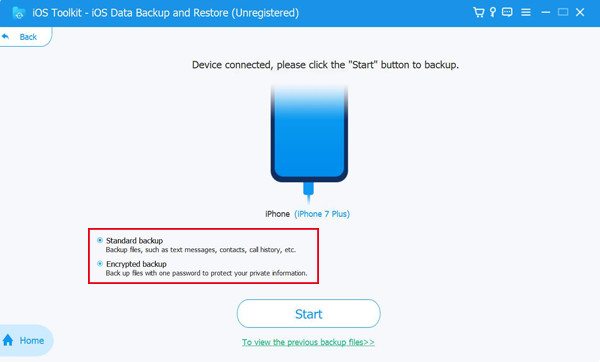
الخطوه 3في علامة التبويب "التطبيق"، انقر فوق زر "جهات الاتصال"، ثم انقر فوق زر "التالي" لعمل نسخة احتياطية من جهات الاتصال على جهاز iPhone الخاص بك.

كيفية عمل نسخة احتياطية لجهات الاتصال على iPhone عبر iCloud
توفر لك Apple أيضًا حلًا مدمجًا لنسخ جهات الاتصال احتياطيًا على جهاز iPhone الخاص بك. باستخدام iCloud، يمكنك نسخ معلومات جهات الاتصال احتياطيًا تلقائيًا ومزامنتها مع جميع أجهزة Apple المرتبطة بنفس الحساب، مثل مزامنة جهات الاتصال من جهاز iPhone إلى جهاز Macبالإضافة إلى ذلك، فهو يضمن تحديث التغييرات (مثل إضافة جهات اتصال أو حذفها) في الوقت الفعلي.
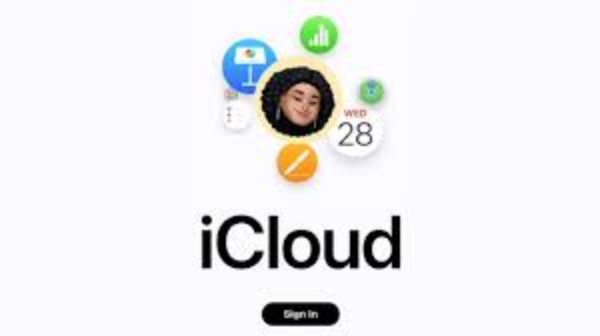
ومع ذلك، فإن iCloud محدود بمساحة التخزين، وقد يكون الاشتراك مطلوبًا للحصول على مساحة أكبر من 5 جيجابايت المجانية. عند استخدام هذا الخيار، تأكد من أن جهازك متصل بشبكة Wi-Fi مستقرة ومسجل الدخول إلى Apple ID الخاص بك. بشكل عام، يوفر iCloud طريقة سهلة وآمنة لحماية معلومات الاتصال الخاصة بك، وخاصة للمستخدمين المدمجين في نظام Apple البيئي. إذا كنت تريد معرفة كيفية عمل نسخة احتياطية لجهات الاتصال على جهاز iPhone الخاص بك عبر iCloud، فما عليك سوى اتباع الخطوات البسيطة التالية:
الخطوة 1افتح "الإعدادات" وانتقل إلى الأسفل للعثور على زر "التطبيقات" وانقر عليه.
الخطوة 2اضغط على زر "iCloud" وأدخل واجهة "عرض الكل" للتحقق من حالة النسخ الاحتياطي.
الخطوه 3تحقق مما إذا كان زر "جهات الاتصال" باللون الأخضر، إذا لم يكن كذلك، فانقر فوقه لإجراء نسخة احتياطية لجهات الاتصال على جهاز iPhone الخاص بك عبر iCloud.
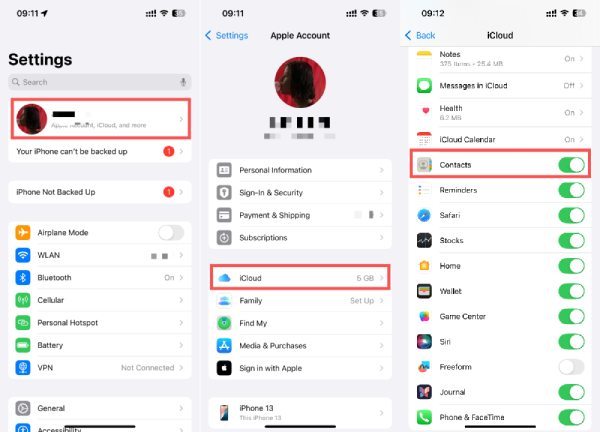
كيفية عمل نسخة احتياطية لجهات الاتصال على iPhone باستخدام iTunes
إن عمل نسخة احتياطية لجهات الاتصال على iPhone باستخدام iTunes هي طريقة موثوقة في وضع عدم الاتصال، وخاصة بالنسبة لأولئك الذين لا يحبون استخدام التخزين السحابي. قبل البدء، تحتاج إلى تجهيز كابل بيانات USB وتوصيل iPhone بشكل ثابت بجهاز كمبيوتر مثبت عليه iTunes ومحدث إلى أحدث إصدار. تتمثل إحدى المزايا الرئيسية لاستخدام iTunes في أنه يمكنه إنشاء نسخة احتياطية كاملة لجهاز iPhone الخاص بك، بما في ذلك جهات الاتصال، دون الحاجة إلى الإنترنت أو التخزين السحابي.
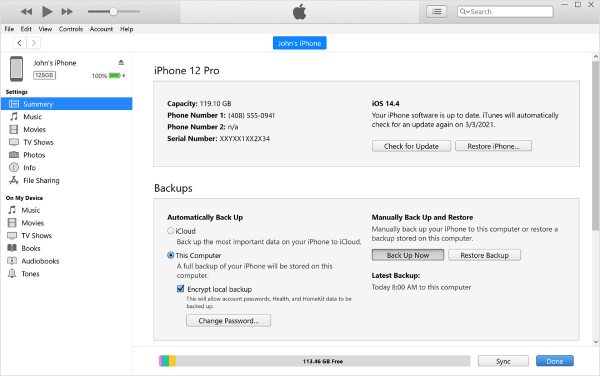
ومع ذلك، قد يجد العديد من الأشخاص صعوبة في نسخ جهات الاتصال احتياطيًا على iPhone يدويًا مرارًا وتكرارًا، وذلك لأن جهات الاتصال يتم تحديثها بشكل متكرر ولأن أجهزة الكمبيوتر ليست ملائمة للعمل. وفي الوقت نفسه، فإن استعادة جهات الاتصال من نسخة احتياطية على iTunes ستحل محل البيانات الحالية على الجهاز، وهو ما قد لا يكون مناسبًا إذا كنت بحاجة فقط إلى استرداد جهات اتصال محددة. إليك كيفية نسخ جهات الاتصال احتياطيًا على iPhone باستخدام iTunes:
الخطوة 1قم بتشغيل iTunes وتوصيل جهاز iPhone الخاص بك بالكمبيوتر عبر كابل USB.
الخطوة 2انقر فوق زر "الجهاز"، ثم زر "المعلومات" لعرض معلومات موجزة حول جهاز iPhone الخاص بك.
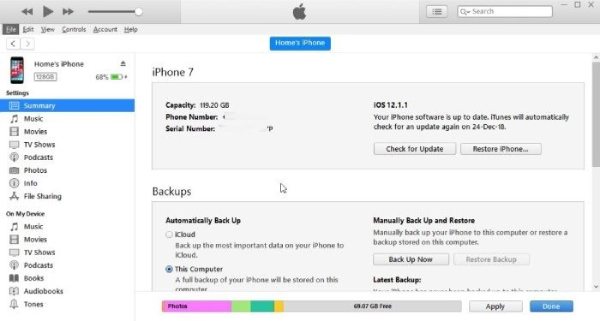
الخطوه 3بعد اختيار جهات الاتصال التي تريد عمل نسخة احتياطية لها على جهاز iPhone الخاص بك، انقر فوق الزر "نسخ احتياطي الآن".
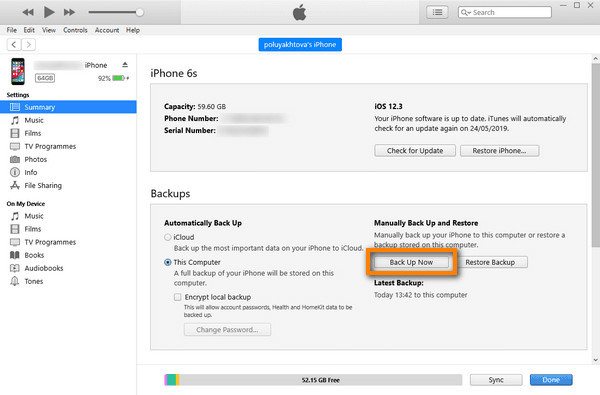
كيفية عمل نسخة احتياطية لجهات الاتصال الموجودة على iPhone على Gmail
يعد نسخ جهات الاتصال احتياطيًا من iPhone إلى Gmail طريقة فعالة للمستخدمين الذين يرغبون في مزامنة جهات الاتصال بين أجهزة متعددة أو التبديل بين iOS وAndroid. قبل البدء، تأكد من أن لديك حساب Gmail واتصالاً مستقرًا بالإنترنت. تتمثل إحدى أكبر مزايا هذه الطريقة في مزامنة جهات الاتصال الخاصة بك باستمرار مع Gmail، بحيث يمكنك الوصول إليها من أي جهاز مسجل الدخول إلى حساب Google الخاص بك، حتى نقل جهات الاتصال من iPhone إلى iPhone لن تكون هناك مشكلة بعد الآن.
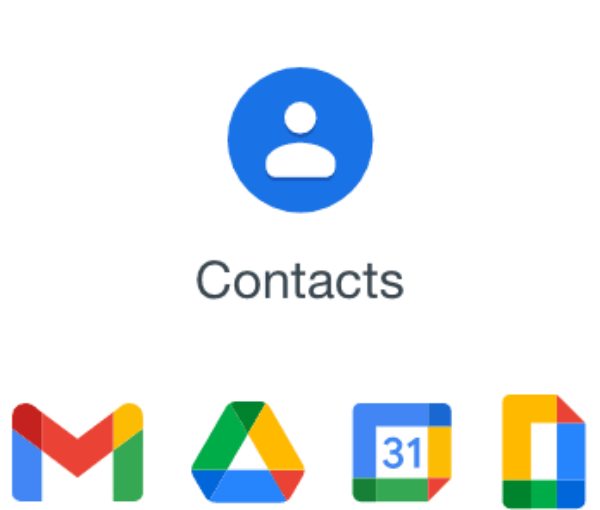
تضمن لك هذه الطريقة المستندة إلى السحابة عدم فقدان جهات الاتصال الخاصة بك حتى إذا قمت بتبديل الأجهزة. ومع ذلك، قد يكون لدى بعض المستخدمين مخاوف تتعلق بالخصوصية بشأن تخزين البيانات الشخصية على Google، حيث قد تحتاج إلى تسجيل الدخول إلى نفس الحساب في أماكن متعددة أو على أجهزة متعددة، مع خطر تسرب الخصوصية. إليك كيفية عمل نسخة احتياطية لجهات الاتصال على iPhone على Gmail:
الخطوة 1انتقل إلى موقع icloud.com وقم بتسجيل الدخول باستخدام معرف Apple الخاص بك للوصول إلى جهات الاتصال الخاصة بك. ثم انقر فوق الزر "تصدير بطاقة vCard" ضمن "الإعدادات".
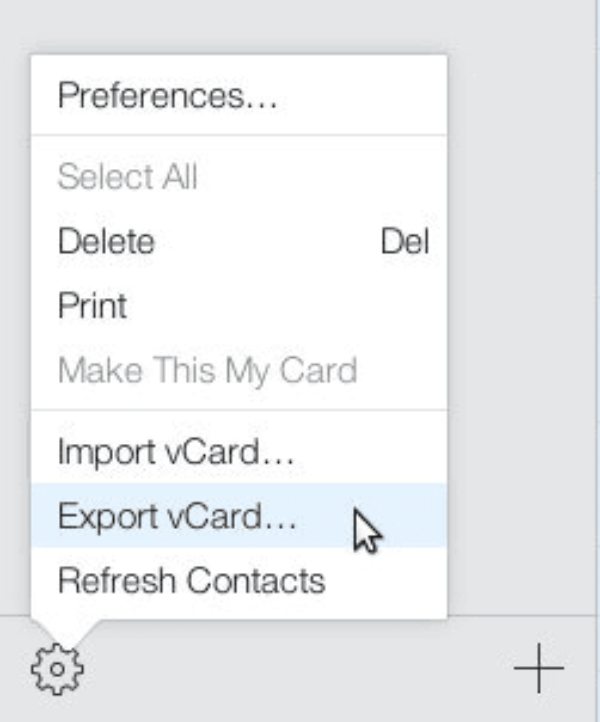
الخطوة 2قم بالوصول إلى Gmail على جهاز الكمبيوتر الخاص بك، ثم انقر فوق الزر "استيراد جهات الاتصال" وحدد ملفًا من جهاز الكمبيوتر الخاص بك.
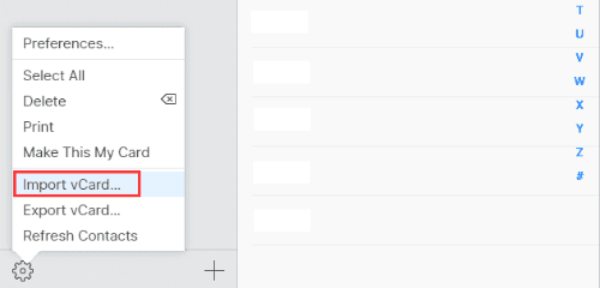
الخطوه 3
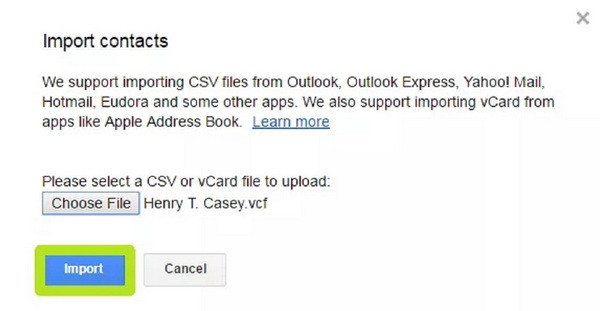
خاتمة
يعد عمل نسخة احتياطية لجهات الاتصال أمرًا ضروريًا لضمان عدم فقدان معلومات قيمة في حالة تلف جهاز iPhone أو فقده. توفر لك هذه المقالة جميع الطرق لتخزين جهات الاتصال الخاصة بك بأمان. بالطبع، للحصول على أفضل أمان، فكر في تنزيل وتجربة 4Easysoft iOS النسخ الاحتياطي واستعادة البيانات مجانًا حتى تتمكن دائمًا من الوصول إلى بياناتك عندما تحتاج إليها.
100% آمن
100% آمن



